SQL Anywhere telepítése
Ebben a videósorozatban láthatod, hogyan csatlakoztatható az Ozeki SMS Gateway egy SAP SQL Anywhere adatbázis szerverhez SMS üzenetküldéshez. Az első videó bemutatja, hogyan telepíthető az SQL Anywhere. Kérjük, töltse le a következő oldalról.
Videó tartalma1. SQL Anywhere telepítése
Mi az az SAP SQL Anywhere?
Az SAP SQL Anywhere egy beágyazott relációs adatbázis-kezelő rendszer (RDBMS), amely lehetővé teszi, hogy az adatbázis alkalmazások a hagyományos adatközpontokon kívül is fussanak. Célja, hogy PC-ken működjön kisebb irodákban, mobil eszközökön, valamint kisebb vállalkozások, például éttermek és kiskereskedelmi üzletek szerverein.
SQL Anywhere telepítése (videó útmutató)
Ez az útmutató bemutatja, hogyan telepítheti az SAP SQL Anywhere-t Windows eszközére. Egyszerűen csak futtatni fogjuk a telepítőt, és végrehajtjuk a szükséges lépéseket a szoftver telepítéséhez. Kövesse a videóban bemutatott lépéseket a sikeres telepítéshez.
Telepítés indítása
Indítsa el az SQL Anywhere telepítőjét (1. ábra). Kattintson a Tovább gombra a folytatáshoz.
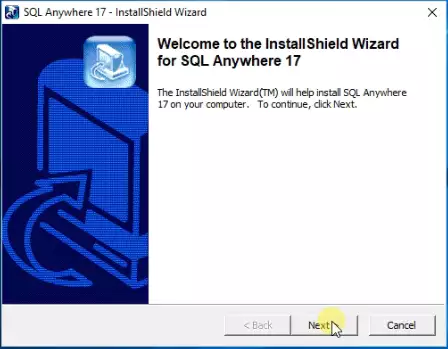
Nyelv kiválasztása
Válassza ki az előnyben részesített nyelvet a legördülő menüből. Ebben az esetben az angolt választottuk. Kattintson az OK gombra a nyelv kiválasztásához (2. ábra).
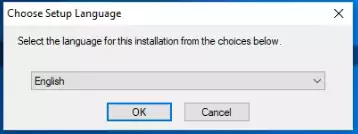
Kattintson a 'Tovább' gombra
Kattintson a Tovább gombra az üdvözlőképernyőn, ahogyan az a 3. ábrán látható.
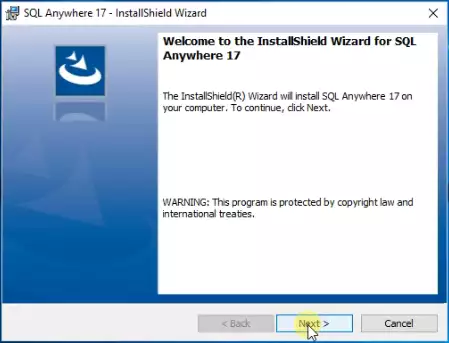
Licencfeltételek elfogadása
Jelölje be a "Elfogadom a szerződés feltételeit" melletti jelölőnégyzetet (4. ábra). Kattintson a Tovább gombra a licencszerződés elfogadásához és a folytatáshoz.
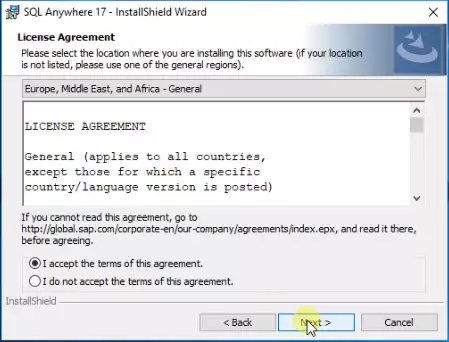
Telepítési típus kiválasztása
Válassza a "SQL Anywhere Developer Edition telepítése" lehetőséget a mellette lévő jelölőnégyzet bejelölésével (5. ábra). Kattintson ismét a Tovább gombra a folytatáshoz.
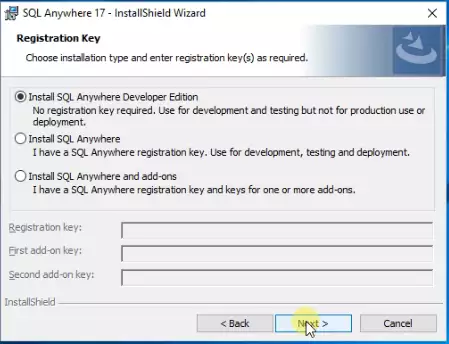
Egyéb licencszerződés elfogadása
Itt egy másik licencszerződést kell elfogadnia (6. ábra). Jelölje be a "Elfogadom a szerződés feltételeit" melletti jelölőnégyzetet (4. ábra). Kattintson a Tovább gombra a licencszerződés elfogadásához és a folytatáshoz.
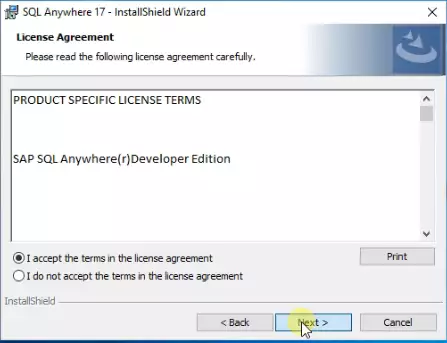
Telepítési mód kiválasztása
Ezen az oldalon a telepítési módot kell kiválasztania (7. ábra). A Tipikus lehetőséget ajánljuk, mivel ez a program összes összetevőjét telepíti. Kattintson ismét a Tovább gombra a folytatáshoz.
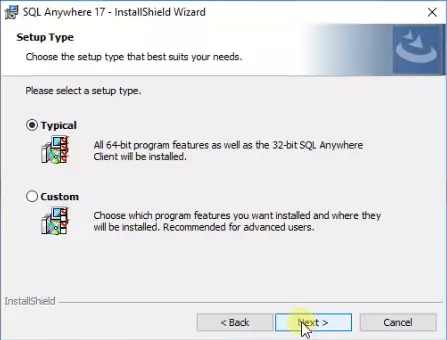
Kattintson a 'Telepítés' gombra
Kattintson a Telepítés gombra a telepítési folyamat elindításához (8. ábra).
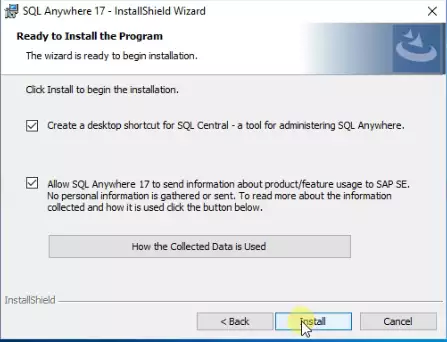
Telepítés folyamatban
Várja meg, amíg a telepítési folyamat befejeződik (9. ábra). A folyamatjelző mutatja, hogy mennyi előrehaladást ért el a telepítés.
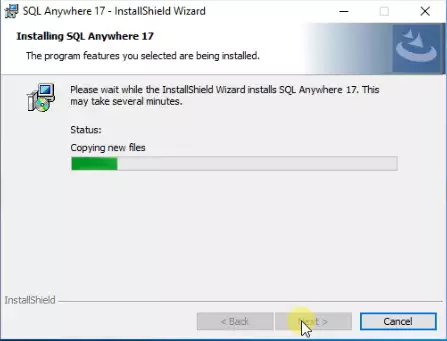
Telepítés befejeződött
Kattintson a Befejezés gombra a telepítési folyamat befejezéséhez (10. ábra). Az SQL Anywhere most már sikeresen települt az eszközére.
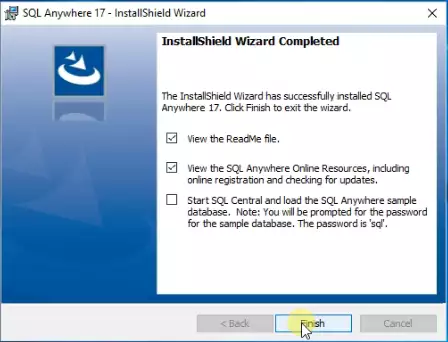
Összefoglalás
Ez az útmutató véget ért. Reméljük, hogy hasznosnak találta a cikket, és könnyen követhető volt az utasítás. További információkért az SQL-ről és hívások küldéséről SQL-ből tekintse meg egyéb útmutatóinkat.
